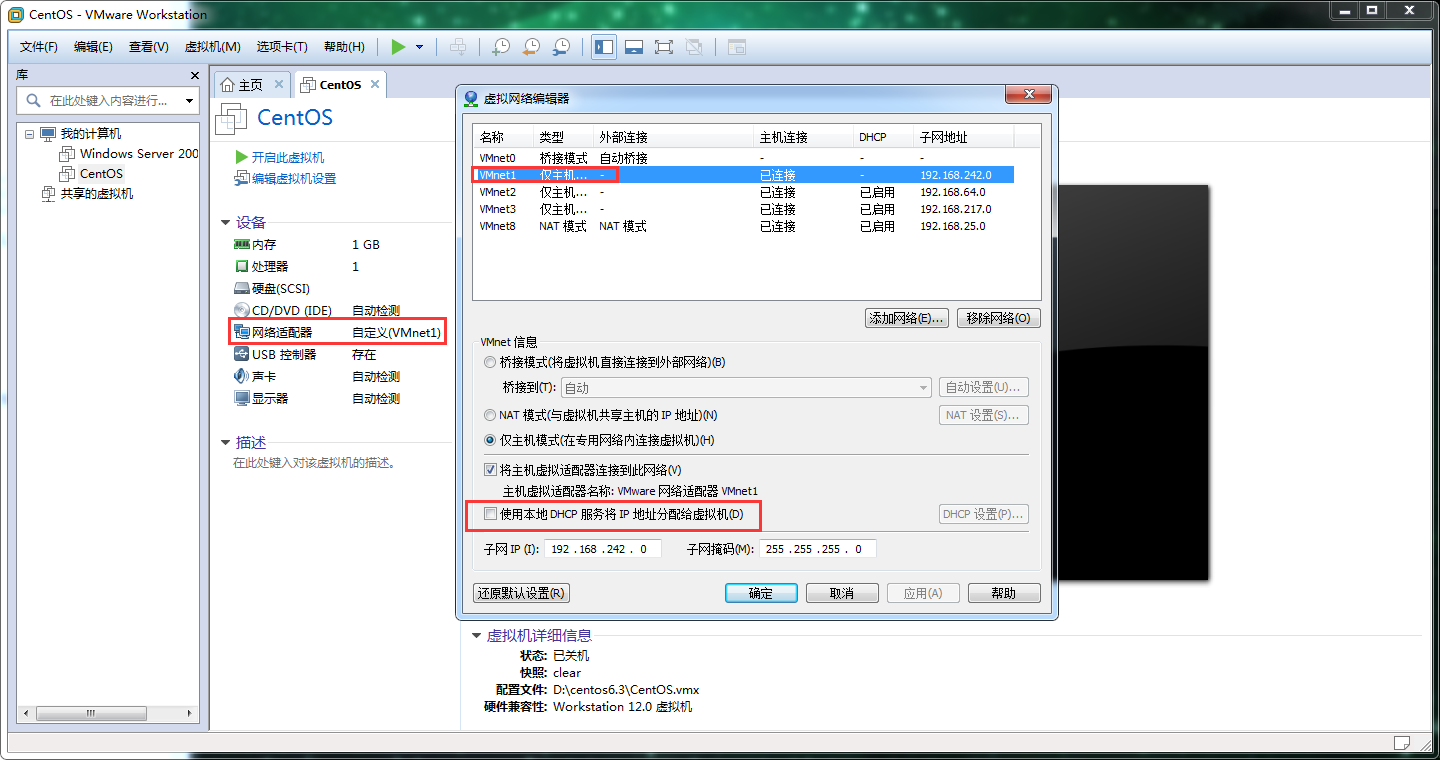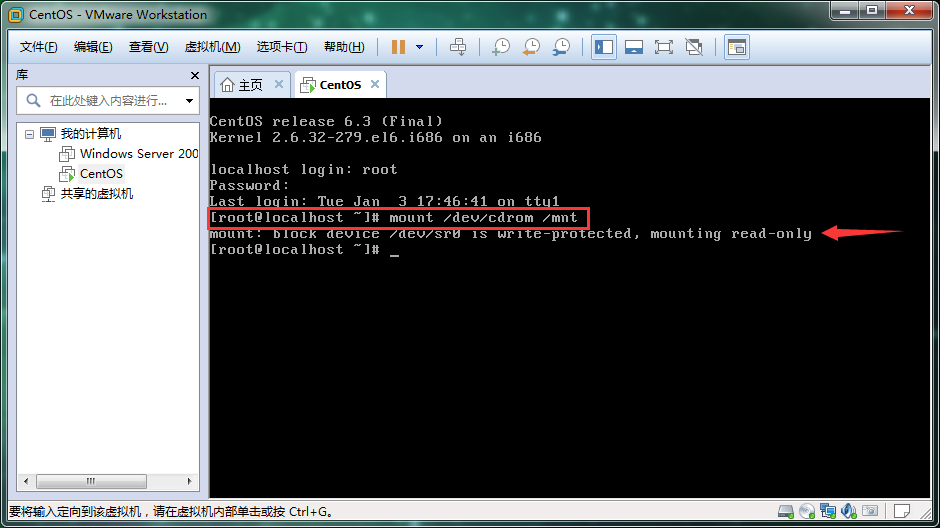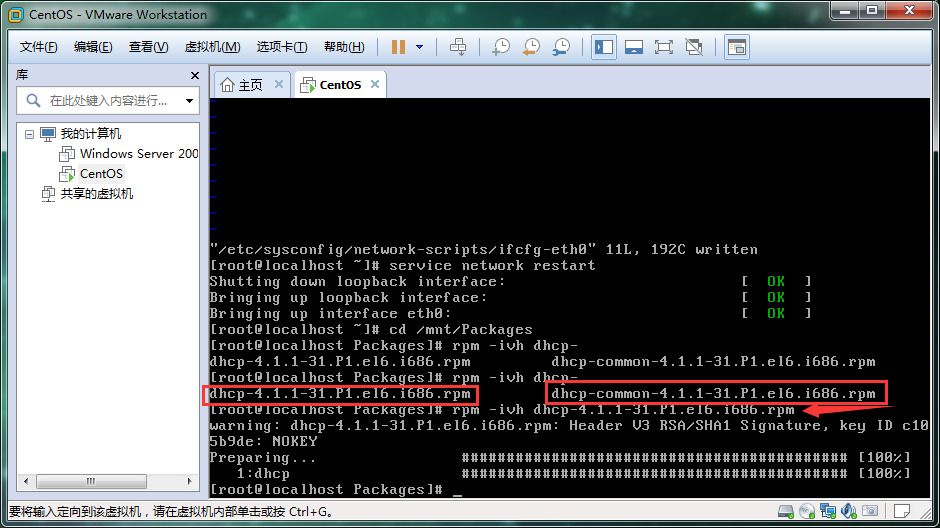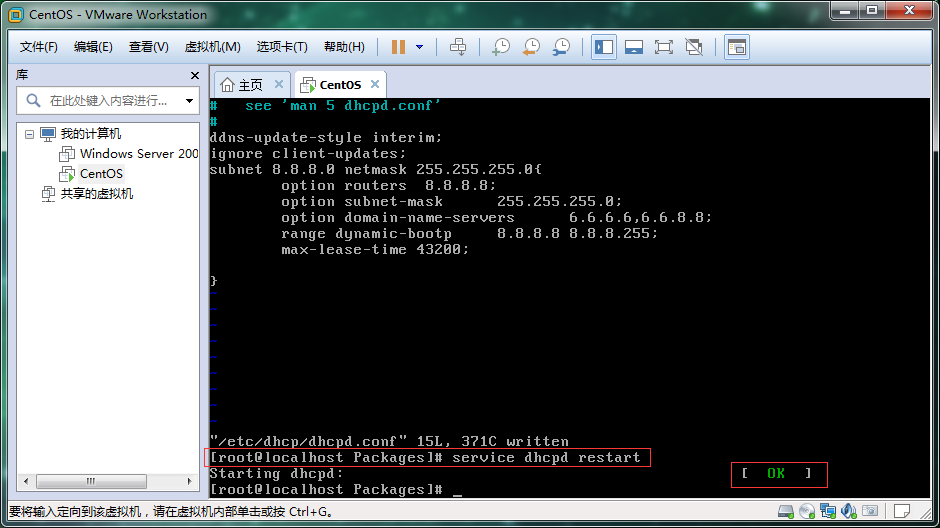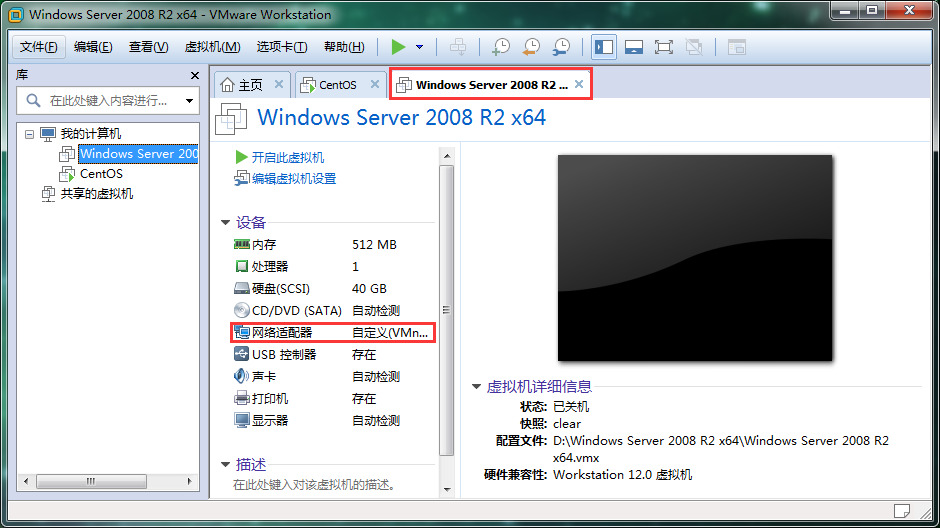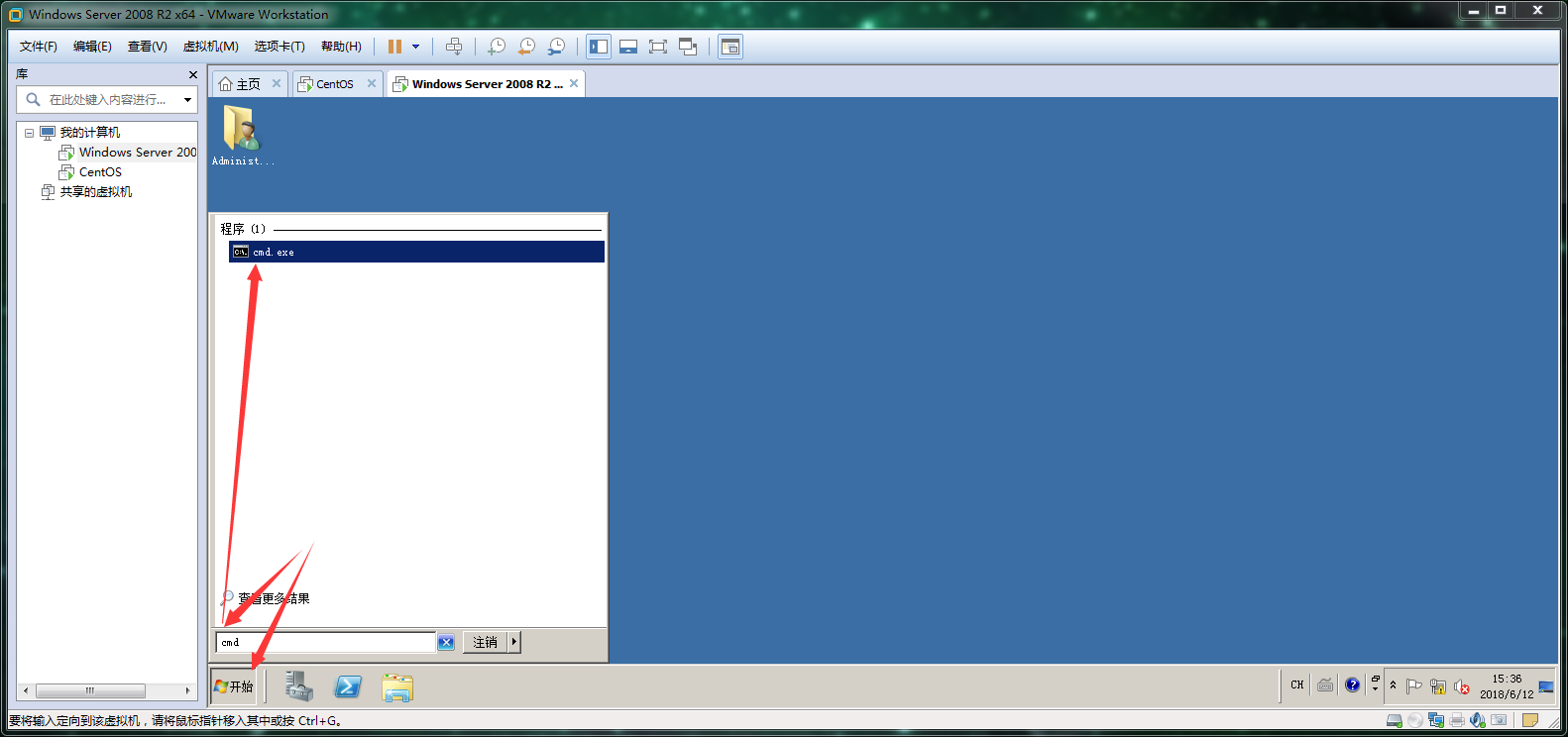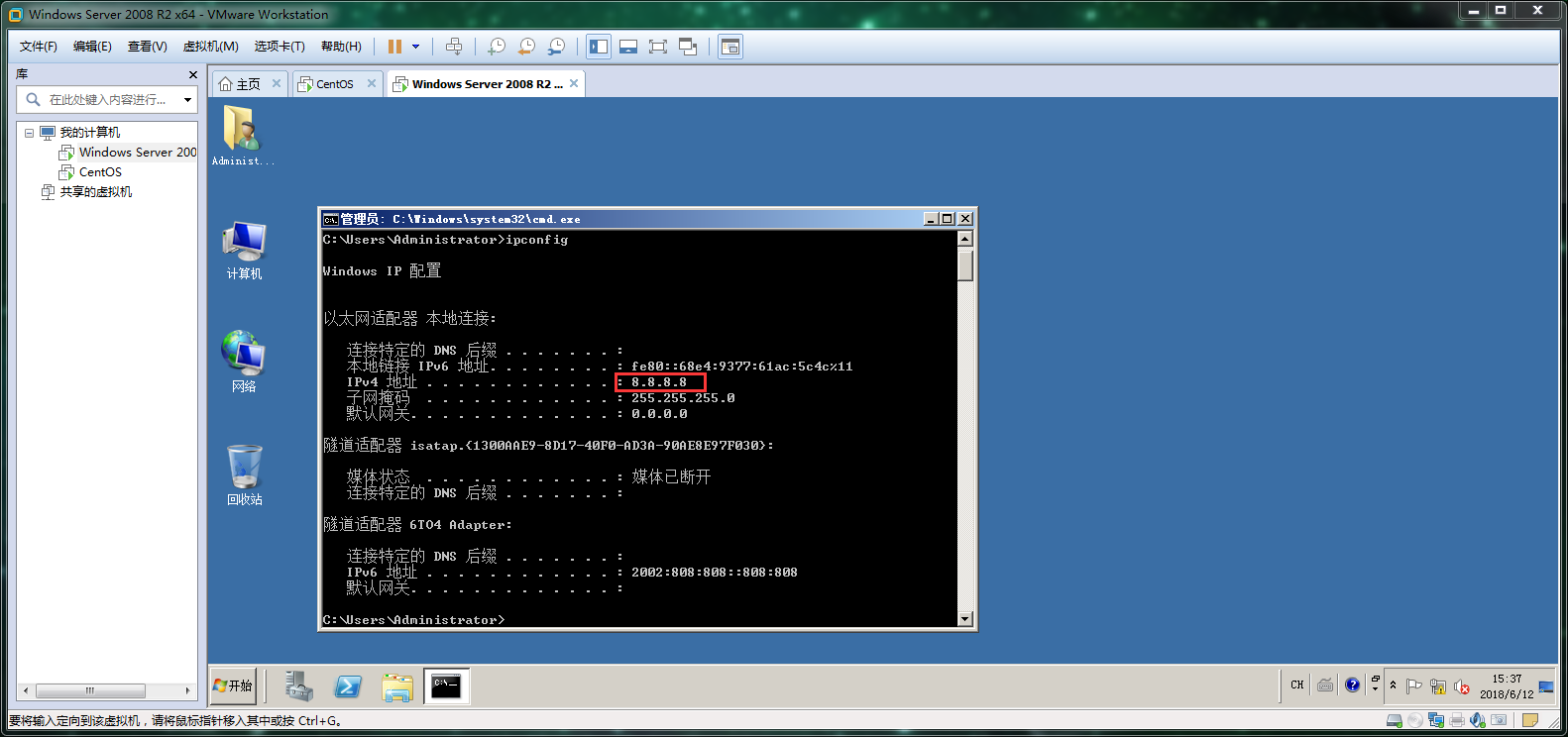记得听我的海归老师说过一句话“我们要做行家,不要做专家”,言下之意就是我们不必把书本上的概念一字一句烂记于心,我要把它转化为自己理解的东西,最好套入我们的日常生活中。(废话有点多~)我们都清楚每个人上网都需要一个IP地址,这个地址可以手工在电脑上设置,但是如果我有1000台电脑都要上网呢?这个时候DHCP就可以发挥它的作用,为我的1000台电脑自动分配IP地址。这极大的节约了人力和时间。
二、DHCP的配置过程(在虚拟机中模拟)
1先把虚拟网络编辑器中你要用的网卡关掉本地DHSP分配IP地址。(不打掉勾会回去不到你LInux分配的IP地址!)
三,安装DHCP服务器(请进入root用户,方便接下来的操作)
1.连接光盘 (方便接下来的操作)
2.开机,挂在光盘。
3. 安装DHCP!
i.检测DHCP服务器是否已经安装
[root@localhost /]# rpm -qa |grep dhcp
(若出现以下文件则以安装)
dhcp-common-4.1.1-34.P1.el6
dhcp-4.1.1-34.P1.el6.i686
ii.没安装的情况下则进行手动安装
[root@localhost /]# rpm -ivh dhcp-4.1.1-34.P1.el6.i686
ps.(dhcp-4.1.1-34.P1.el6.i686是服务端)(dhcp-common-4.1.1-34.P1.el6是客户端)
四,修改配置文件
1.进入到DHCP配置文件中。
2.将以下写入配置文件!
ddns-update-style interim; #设置DHCP服务器模式
ignore client-updates; #禁止客户端更新
subnet 8.8.8.0 netmask 255.255.255.0 {
option routers 8.8.8.7; #路由
option subnet-mask 255.255.255.0; #子网掩码
option domain-name-servers 6.6.6.6,6.68.8.; #DNS服务器
range dynamic-bootp 8.8.8.8 8.8.8.254; #动态IP范围
default-lease-time 21600; #默认租约时间
max-lease-time 43200; #最大租约时间
}
3.保存退出,并重启DHCP。
五,测试DHCP
1.打开一个新的虚拟机!(虚拟网卡必须一致!)
2.打开cmd
3.输入ipconfig ,查看IP是否如分配的IP地址一致!
4.与分配的IP地址一致,即为成功!